
Qualquer navegador web, incluindo Yandex.Bauzer, mantém a história de visitas, que lhe permite voltar para o local previamente aberto a qualquer momento. Se a história do navegador foi desmarcada, você ainda tem a oportunidade de restaurá-lo.
Maneiras de restaurar a história remota de Yandex.Bauser
Restaurar a história que foi removido em Yandex pode ser realizada como ferramentas padrão do Windows e ferramentas de terceiros.Método 1: Usando o programa Handy Recovery
dados visitas ao local são armazenados em seu computador como um arquivo na pasta de perfil Yandex. Assim, se a história tiver sido excluído, você pode tentar restaurá-lo usando programas para restaurar arquivos remotos.
Você já tinha descrito em detalhes o processo de restauração história usando o programa Handy Recovery no exemplo do navegador Opera. A peculiaridade deste programa, ao contrário de outras ferramentas para a recuperação, é que ele restaura completamente a antiga estrutura de pasta, enquanto a maioria dos outros programas permitem que você restaurar os arquivos encontrados apenas para uma nova pasta.
Leia mais: Nós restaurar o histórico do navegador usando o programa Handy Recovery

Para Yandex.Bauser, o princípio da recuperação é exatamente a mesma, mas apenas para o curto exceção que na área esquerda da janela, você precisará selecionar nenhuma pasta "Opera", e "Yandex" - "YandexBrowser". É o conteúdo do "YandexBrowser" pasta que você vai precisar para restaurar.
Durante a recuperação, certifique-se de fechar a Yandex.Browser, e após a conclusão do processo, tentar abri-lo e verificar a disponibilidade de história.
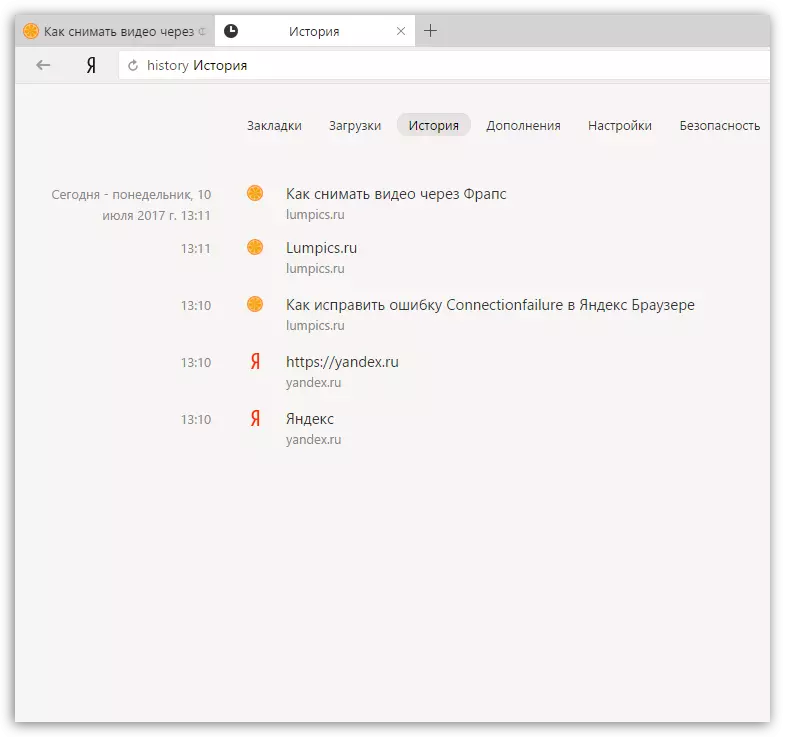
Método 2: Procure por site visitado através do cache
Se você tem apenas dados de visitas de recursos em Yandex.Browser, mas o caso não tocou no cache, você pode tentar "revelar" um link para o site desejado por ele.
- Para fazer isso, abra o navegador da web de acordo com o seguinte link para exibir os dados de cache:
- A tela exibe a página com links para o cache prodellied. Assim, você pode ver quais sites foram salvos pelo cache no navegador. Se você encontrou o site desejado, clique no link para o cache, clique com o botão direito e selecione "Copiar endereço do link".
- Abra qualquer editor de texto no seu computador e clique a combinação de teclas Ctrl + V para inserir o link. A partir do link resultando você precisará copiar apenas um link para o site. Por exemplo, no nosso caso, é "Lumpics.ru".
- Voltar à Yandex.Brazer, insira o link recebido e ir para o site.
Cache do navegador
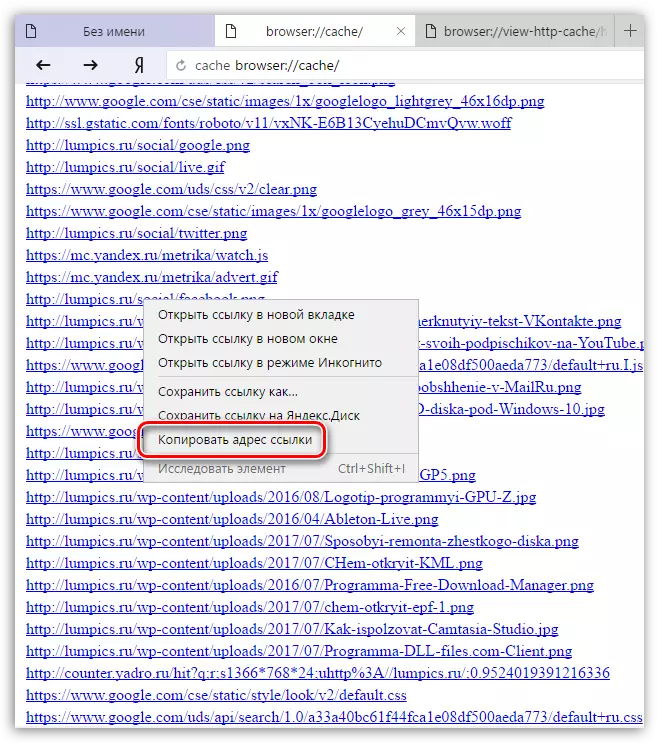
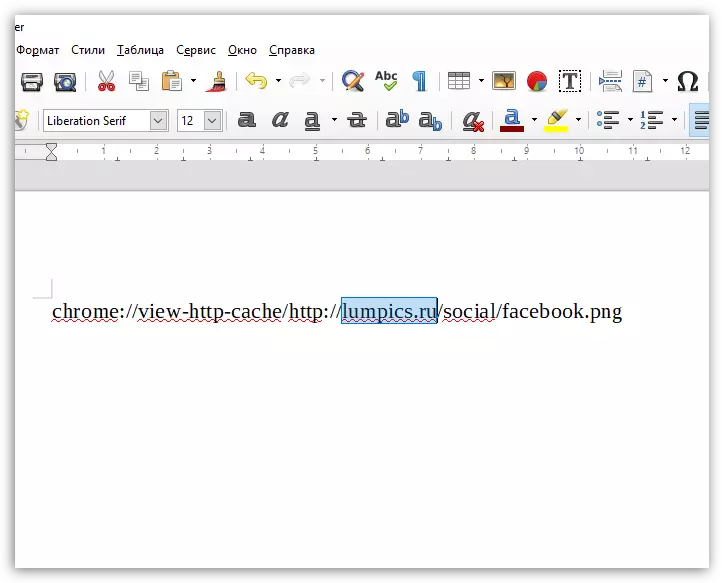
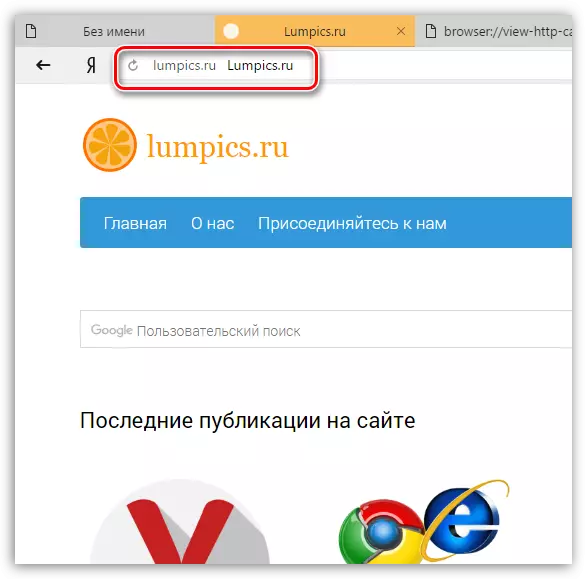
Método 3: Restauração do sistema
No Windows, há uma função de recuperação do sistema maravilhoso que permite retornar o computador para que o tempo quando já estão disponíveis no seu navegador web.
Leia mais: Como restaurar o sistema operacional
Você só precisa escolher um ponto de recuperação adequado, o que corresponde ao período em que a história do Yandex ainda não foi removido. O sistema irá restaurar, retornando o desempenho do computador como a precisão com o torque selecionado (a exceção é apenas arquivos do usuário: música, filmes, documentos, etc.).
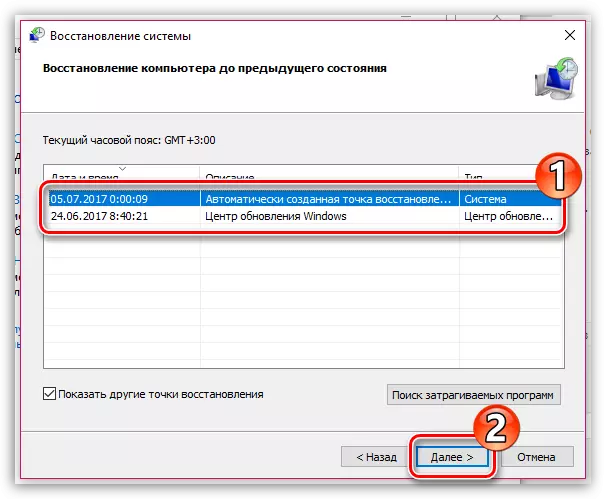
Enquanto estas são todas as opções para restaurar dados para visitar recursos da web em Yandex.Browser.
